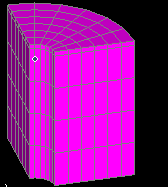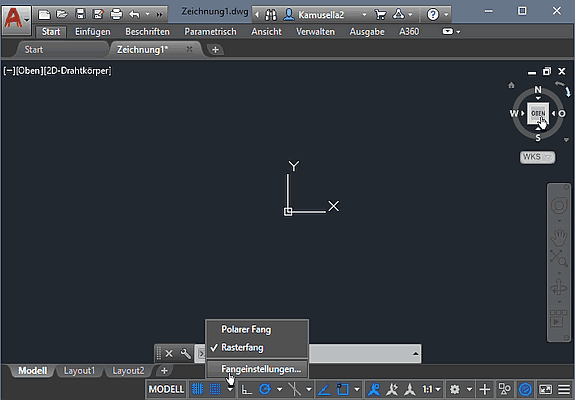Software: FEM - Tutorial - 3D-Mechanik - Z88 - Hexaeder-Netz: Unterschied zwischen den Versionen
Aus OptiYummy
Zur Navigation springenZur Suche springen
KKeine Bearbeitungszusammenfassung |
KKeine Bearbeitungszusammenfassung |
||
| Zeile 6: | Zeile 6: | ||
=== Bauteil-Geometrie auf Standard-Layer 0 === | === Bauteil-Geometrie auf Standard-Layer 0 === | ||
Wir entwickeln die sehr einfache 3D-Drahtgitter-Geometrie direkt im AutoCAD. Nach dem Programm-Start wählen wir "'''Zeichnung starten'''" auf der Start-Registerkarte: | Wir entwickeln die sehr einfache 3D-Drahtgitter-Geometrie direkt im AutoCAD. Nach dem Programm-Start wählen wir "'''Zeichnung starten'''" auf der Start-Registerkarte: | ||
* Über '''View-Cube (Oben)''' zentrieren wir den Ursprung des Weltkoordinatensystem im Grafikfenster, da wir unsere Geometrie daran verankern werden:<div align="center"> [[Bild:Software_FEM_-_Tutorial_-_3D-Mechanik_-_Z88_-_Hexaeder-Netz_AutoCAD_nach_Start.gif|.]] </div> | |||
Version vom 13. Februar 2018, 15:43 Uhr
Hexaeder-Netz für thermo-mechanische Analyse (3D)
Eine Z88-Superstruktur für ein Hexaeder-Netz zu definieren erfolgt nach dem gleichen Schema, wie bei einem Scheiben-Netz. Die Herausforderung besteht jedoch in der sorgfältigen Behandlung der zusätzlich erforderlichen 3. Dimension! Das nebenstehende Bild zeigt vereinfacht ein strukturiertes Hexaeder-Netz für den Achtel-Gummipuffer.
Bauteil-Geometrie auf Standard-Layer 0
Wir entwickeln die sehr einfache 3D-Drahtgitter-Geometrie direkt im AutoCAD. Nach dem Programm-Start wählen wir "Zeichnung starten" auf der Start-Registerkarte:
- Über View-Cube (Oben) zentrieren wir den Ursprung des Weltkoordinatensystem im Grafikfenster, da wir unsere Geometrie daran verankern werden:
===>>> Diese Seite wird zur Zeit erstellt !!!